 网站服务器地搭建与配置
网站服务器地搭建与配置
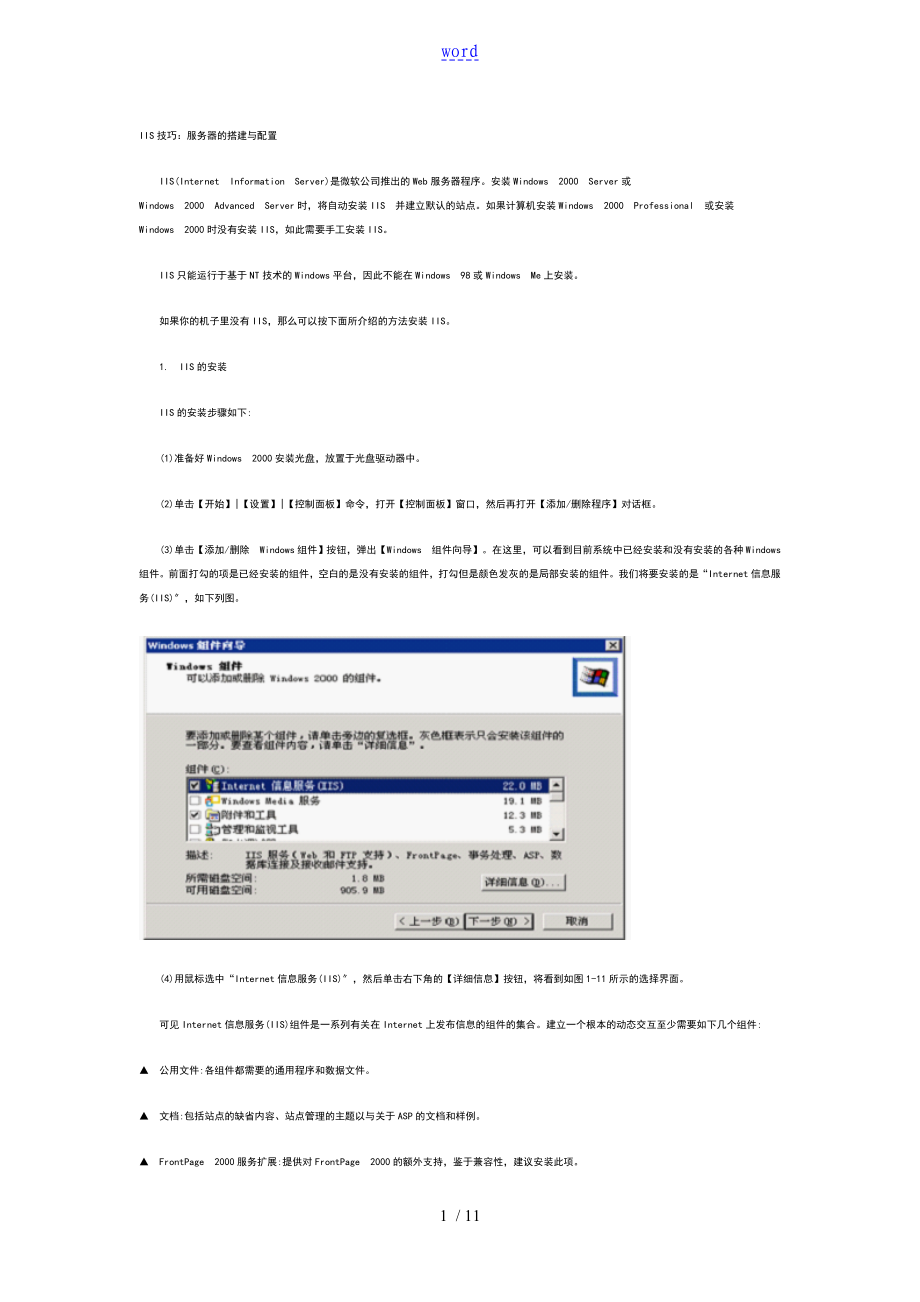


《网站服务器地搭建与配置》由会员分享,可在线阅读,更多相关《网站服务器地搭建与配置(11页珍藏版)》请在装配图网上搜索。
1、wordIIS技巧:服务器的搭建与配置 IIS(InternetInformationServer)是微软公司推出的Web服务器程序。安装Windows2000Server或Windows2000AdvancedServer时,将自动安装IIS并建立默认的站点。如果计算机安装Windows2000Professional或安装Windows2000时没有安装IIS,如此需要手工安装IIS。 IIS只能运行于基于NT技术的Windows平台,因此不能在Windows98或WindowsMe上安装。 如果你的机子里没有IIS,那么可以按下面所介绍的方法安装IIS。 1.IIS的安装 IIS的安装步
2、骤如下: (1)准备好Windows2000安装光盘,放置于光盘驱动器中。 (2)单击【开始】|【设置】|【控制面板】命令,打开【控制面板】窗口,然后再打开【添加/删除程序】对话框。 (3)单击【添加/删除Windows组件】按钮,弹出【Windows组件向导】。在这里,可以看到目前系统中已经安装和没有安装的各种Windows组件。前面打勾的项是已经安装的组件,空白的是没有安装的组件,打勾但是颜色发灰的是局部安装的组件。我们将要安装的是“Internet信息服务(IIS),如下列图。 (4)用鼠标选中“Internet信息服务(IIS),然后单击右下角的【详细信息】按钮,将看到如图1-11所示
3、的选择界面。 可见Internet信息服务(IIS)组件是一系列有关在Internet上发布信息的组件的集合。建立一个根本的动态交互至少需要如下几个组件: 公用文件:各组件都需要的通用程序和数据文件。 文档:包括站点的缺省内容、站点管理的主题以与关于ASP的文档和样例。 FrontPage2000服务扩展:提供对FrontPage2000的额外支持,鉴于兼容性,建议安装此项。 Internet服务管理工具:用来在本机管理你的站点。 Internet服务管理工具(HTML):是HTML形式的站点管理工具,拥有大局部的管理功能,并且可以远程管理你的站点。 WorldWideWeb服务器:这是服务程
4、序的核心Web服务程序,并且内置了对ASP的支持。 有了上述组件,就可以建立起动态交互Web。 其他几个组件的简介如下: 文件传输协议(FTP)服务器:用来建立FTP服务,FTP服务也是十分流行的Internet服务之一,专门用于提供各种文件的上传和下载。FTP服务可以和服务有机地结合起来,为你的Web站点提供更高效的上传和下载功能(本身也有根本的上传下载能力)。 SMTP服务:用来建立服务,提供收发的服务。这与日常收发的软件不同,SMTP服务器相当于电子邮局,正是在SMTP服务器的支持下才能正常的收发。 如果希望提供强大上传下载功能或提供列表功能,请选中上述组件。 (5)确认所有必需的组件前
5、都已打勾后,单击【确定】按钮,回到【添加/删除Windows组件】窗口,单击【下一步】按钮,这时安装程序开始从Windows安装光盘复制所需的文件到硬盘上。 在复制过程中,组件向导可能会提示插入并定位Windows2000安装光盘的路径,请根据电脑的情况,指定到相应的路径。在复制过程中,IIS安装程序同时也对即将建立的Web站点进展根本的配置,因此这个过程时间较长。如下列图。 (6)安装完成后,显示如下列图的成功安装信息,单击【完成】按钮,完成对IIS的安装。 2.配置IIS 成功安装IIS后,系统自动建立了两个默认的Web站点。下面介绍配置IIS的操作,步骤如下: (1)单击【开始】|【程序
6、】|【管理工具】|【Internet服务管理器】命令,打开【Internet信息服务】窗口,如下列图。这就是Internet信息服务管理工具组件,这个Internet服务管理工具是基于MMC的,和基于MMC的Windows程序有着类似的外观界面和通用的操作方式。 IIS安装程序自动建立了两个默认的Web站点,默认Web站点和默认Web管理站点。在窗口的右窗格显示了站点的状态,共有“运行、“停止和“暂停三种状态,我们可以方便地通过按钮来控制站点的状态。站点在运行状态中,客户可以通过浏览器在网络上浏览你的;站点在停止状态中,将不再响应任何请求,而且服务器中所有的变量将被清零,临时文件将清空;暂停状
7、态用于暂时性的停止服务,而一切中间过程仍然存在,并且可以快速地恢复运行。如果某个客户正在你的网上商店购置商品,已经选择了商品正要单击付款时你停止了服务,如此该顾客不得不重新选择商品;而如果只是暂停了服务,且很快恢复了服务,那这位顾客有可能直接单击付款完成交易。 现在我们启动Web站点。如果Web站点的当前状态不是处于运行中,请单击三角形按钮启动Web站点。 (2)选择【默认Web站点】,单击鼠标右键,打开快捷菜单,选择【属性】,在打开的默点Web站点【属性】对话框中选择【Web站点】选项卡,设置IP地址。(注:如果是没有连网的单机,你只是想用来调试,可以设置IP为127.0.0.1,这个IP地
8、址指向本机,你可以在IE地址栏中输入127.0.0.1或localhost来打开你的站点)。如果是内网,如此使用分配给你的IP地址,我们这里假设是在配置内网使用的Web服务器,所指定的内网IP为10.10.10.100,如下列图。WEB站点默认的端口号为80。 (3)切换到【主目录】选项卡,设置你的站点文件夹路径。默认Web站点的根目录是:c:Inetpubroot,把你的站点文件夹放到这个根目录去即可,当然,你也可以根据实际情况选择自己的Web服务目录,例如这里设置站点文件夹位置是d:sd-web,通过【浏览】按钮,指定为本地路径,如下列图。 (4)切换到【文档】选项卡,输入你的站点首页文件
9、名,作为站点的启动文档。当浏览者访问站点时,首先打开这一页面,如下列图。 (5)设置站点的目录安全性。 匿名访问和验证控制功能,在这里可以选择是否允许匿名访问你的Web站点,只有允许匿名访问,才可以让大家直接访问该目录的内容,否如此在访问你的Web站点时将被要求输入用户名和密码(这和Windows2000的用户设置有关)。 默认站点的匿名访问缺省是允许,而默认管理站点如此不是,当然不能让大家随意的管理你的默认站点。 IP地址与域名限制功能,利用这个功能,可以用IP地址或域名来限制访问你的Web站。默认Web站点缺省是没有限制,而默认管理站点的缺省设置是只允许127.0.0.1的IP地址,也就是
10、Localhost本机来访问。 安全通信,可以对你的Web站点的某些信息进展加密。在内容要求很高的安全性时将用到这个功能。 (6)服务器扩展选项 服务器扩展选项是设置服务器的一些重要选项,这里要改变的是性能项和客户脚本项。为了得到最优的性能,将“性能项改为少于100网页;而“客户脚本设为VBScript。 (7)有关虚拟目录 要从主目录以外的其他目录中进展发布,就必须创建虚拟目录。虚拟目录不包含在主目录中,但在客户浏览器中浏览虚拟目录,会感觉虚拟目录就位于主目录中一样。 虚拟目录有一个别名,Web浏览器直接访问此别名。别名通常要比目录的路径名简短,让访问者一目了然。使用虚拟目录相比照拟安全,因
11、为用户不知道文件实际上位于服务器的什么位置,甚至不能确定文件是否真的存在于该服务器上,所以便无法使用这些信息来对你的站点进展破坏。使用别名可以更方便地移动站点中的目录,一旦要更改目录的URL,只需更改别名与目录实际位置的映射即可。 对于简单的Web站点,可能不需要添加虚拟目录,就可以将所有文件放置在站点的主目录中。如果站点比拟复杂或者需要为站点的不同局部指定不同的URL时,可以按需要添加虚拟目录。 第一篇IIS之Web服务器 一、建立第一个Web站点 比如本机的IP地址为192.168.0.1,自己的网页放在D:Wy目录下,网页的首页文件名为Index.htm,现在想根据这些建立好自己的Web
12、服务器。 对于此Web站点,我们可以用现有的“默认Web站点来做相应的修改后,就可以轻松实现。请先在“默认Web站点上单击右键,选“属性,以进入名为“默认Web站点属性设置界面。 1修改绑定的IP地址:转到“Web站点窗口,再在“IP地址后的下拉菜单中选择所需用到的本机IP地址“。 2修改主目录:转到“主目录窗口,再在“本地路径输入或用“浏览按钮选择好自己网页所在的“D:Wy目录。 3添加首页文件名:转到“文档窗口,再按“添加按钮,根据提示在“默认文档名后输入自己网页的首页文件名“。 4添加虚拟目录:比如你的主目录在“D:Wy下,而你想输入“的格式就可调出“E:All中的网页文件,这里面的“t
13、est就是虚拟目录。请在“默认Web站点上单击右键,选“新建虚拟目录,依次在“别名处输入“test,在“目录处输入“E:All后再按提示操作即可添加成功。 5效果的测试:打开IE浏览器,在地址栏输入“之后再按回车键,此时就能够调出你自己网页的首页,如此说明设置成功! 二、添加更多的Web站点 1多个IP对应多个Web站点 如果本机已绑定了多个IP地址,想利用不同的IP地址得出不同的Web页面,如此只需在“默认Web站点处单击右键,选“新建站点,然后根据提示在“说明处输入任意用于说明它的内容比如为“我的第二个Web站点、在“输入Web站点使用的IP地址的下拉菜单处选中需给它绑定的IP地址即可如图
14、1;当建立好此Web站点之后,再按上步的方法进展相应设置。 2一个IP地址对应多个Web站点 当按上步的方法建立好所有的Web站点后,对于做虚拟主机,可以通过给各Web站点设不同的端口号来实现,比如给一个Web站点设为80,一个设为81,一个设为82如图2,如此对于端口号是80的Web站点,访问格式仍然直接是IP地址就可以了,而对于绑定其他端口号的Web站点,访问时必须在IP地址后面加上相应的端口号,也即使用如“192.168.0.1:81的格式。 很显然,改了端口号之后使用起来就麻烦些。如果你已在DNS服务器中将所有你需要的域名都已经映射到了此惟一的IP地址,如此用设不同“主机头名的方法,可
15、以让你直接用域名来完成对不同Web站点的访问。比如你本机只有一个IP地址为192.168.0.1,你已经建立或设置好了两个Web站点,一个是“默认Web站点,一个是“我的第二个Web站点,现在你想输入“.enanshan.可直接访问前者,输入“.popunet.可直接访问后者。其操作步骤如下: 1请确保已先在DNS服务器中将你这两个域名都已映射到了那个IP地址上;并确保所有的Web站点的端口号均保持为80这个默认值。 2再依次选“默认Web站点右键属性Web站点,单击“IP地址右侧的“高级按钮,在“此站点有多个标识下双击已有的那个IP地址或单击选中它后再按“编辑按钮,然后在“主机头名下输入“.
16、enanshan.再按“确定按钮保存退出如图3。 3接着按上步同样的方法为“我的第二个Web站点设好新的主机头名为“.popunet.即可。 4最后,打开你的IE浏览器,在地址栏输入不同的网址,就可以调出不同Web站点的内容了。 3多个域名对应同个Web站点 你只需先将某个IP地址绑定到Web站点上,再在DNS服务器中,将所需域名全部映射向你的这个IP地址上,如此你在浏览器中输入任何一个域名,都会直接得到所设置好的那个的内容。 三、对IIS服务的远程管理 1在“管理Web站点上单击右键,选“属性,再进入“Web站点窗口,选择好“IP地址。 2转到“目录安全性窗口,单击“IP地址与域名限制下的“
17、编辑按钮,点选中“授权访问以能承受客户端从本机之外的地方对IIS进展管理;最后单击“确定按钮。 3如此在任意计算机的浏览器中输入如“192.168.0.1:35983598为其端口号的格式后,将会出现一个密码询问窗口,输入管理员某某名Administrator和相应密码之后就可登录成功,现在就可以在浏览器中对IIS进展远程管理了!在这里可以管理的X围主要包括对Web站点和FTP站点进展的新建、修改、启动、停止和删除等操作。 四、本局部常见问题解答 Q:在上文中所涉与到的网址中,有的加了“,有的没加,这意味着什么呢? A:没有加“局部的网址,说明其可加可不加;而加了“局部的,如此说明它必不可少!
18、对于带端口号的网址如此必须加;否如此可省略。 Q:对于上文中涉与到IP地址的网址,可否用比拟“友好的名称来代替呢? A:可以!它除了能够用IIS服务器所在的计算机名来代替之外,还可在DNS服务器中新建域名和相应IP地址的映射表,就也可以用域名来进展访问了! Q:我设置好了一个Web服务器,但是当我访问网页时,却出现密码提示窗口。这是为什么? A:访问Web站点时,出现密码提示窗口,一般来说有以下原因,请逐个去进展检查: 1所访问的网页文件本身加了密。比如“默认Web站点原主目录“E:Inetpubroot下的首页文件“访问时就需要密码。 2没有设置允许匿名访问或作了不应该的改动。如图4所示,首先应确保已勾选中了“匿名访问这一项;并且其下“编辑中“匿名用户某某中“用户名一项应为“IUSR_NODISK其中“NODISK为计算机名的格式;另外,还需要已勾选中“允许IIS控制密码一项。 3你的目标目录被限制了访问权限。此项仅当该目录位于NTFS格式分区中时才可能出现。请在其上单击右键,选“属性,再进入“安全窗口,看列表中是不是默认的允许“Everyone组完全控制的状态,如不是,请改回如图5。 11 / 11
- 温馨提示:
1: 本站所有资源如无特殊说明,都需要本地电脑安装OFFICE2007和PDF阅读器。图纸软件为CAD,CAXA,PROE,UG,SolidWorks等.压缩文件请下载最新的WinRAR软件解压。
2: 本站的文档不包含任何第三方提供的附件图纸等,如果需要附件,请联系上传者。文件的所有权益归上传用户所有。
3.本站RAR压缩包中若带图纸,网页内容里面会有图纸预览,若没有图纸预览就没有图纸。
4. 未经权益所有人同意不得将文件中的内容挪作商业或盈利用途。
5. 装配图网仅提供信息存储空间,仅对用户上传内容的表现方式做保护处理,对用户上传分享的文档内容本身不做任何修改或编辑,并不能对任何下载内容负责。
6. 下载文件中如有侵权或不适当内容,请与我们联系,我们立即纠正。
7. 本站不保证下载资源的准确性、安全性和完整性, 同时也不承担用户因使用这些下载资源对自己和他人造成任何形式的伤害或损失。
